Приветствую!
При работе в браузере вы заметили, что поисковая система была изменена, причём без вашего ведома. И за место хорошо знакомого вам Google или Яндекс теперь при попытке ввода того или иного поискового запроса открывается совсем другой поисковик, в котором результаты поиска зачастую неудовлетворительны.
Естественным желанием в данной ситуации является возвращение давно знакомой и популярной поисковой системы Google или Яндекс. Вы заходите в настройки браузера, дабы сменить поисковую систему, но не можете это сделать. При попытке переключения поисковика выводится сообщение о том, что «Этот параметр включён администратором» (англоязычным вариантом данного сообщения является «This setting is enforced by your administrator»).
Данную проблему мы и будем решать в этом материале.
Содержание:
- Почему возникло сообщение «Этот параметр включён администратором» в браузере
- Как убрать «Этот параметр включён администратором» и изменить поисковую систему
Почему возникло сообщение «Этот параметр включён администратором» в браузере
Несанкционированное изменение поисковой системы произошло по причине активности какого-либо приложения, которое запускалось на вашем компьютере и имело в своём составе вредоносные или нежелательные элементы.
В результате в системных настройках были прописаны параметры, которые и вызвали блокировку смены поисковой системы в браузере.
Как убрать «Этот параметр включён администратором» и изменить поисковую систему
Мы осуществим удаление ранее прописанных параметров, которые привели к запрету изменения поисковой системы в интернет браузере. Сам браузер на момент проведения манипуляций должен быть закрыт.
- Чаще всего параметры блокировки прописываются в «групповых политиках». Мы сбросим данные параметры в состояние «по умолчанию». Для этого необходимо запустить командную строку от имени администратора (как это сделать) и далее в окне командной строки поочерёдно вписать приведённые ниже команды ( после ввода каждой команды необходимо нажимать Enter ):
RD /S /Q "%WinDir%\System32\GroupPolicyUsers" RD /S /Q "%WinDir%\System32\GroupPolicy" gpupdate /force
Первые две команды приводят параметры групповой политики в первоначальное состояние, а третья строка обновляет параметры групповой политики.
- Закройте окно командной строки. Перезагрузите компьютер и попробуйте изменить поисковую систему в браузере.
Если после осуществлённых манипуляций проблема осталась, то это значит, что помимо параметров в групповых политиках, были ещё дополнительно прописаны параметры в реестре. В следующем шаге мы будем удалять и их.
- Откройте редактор реестра (как это сделать). В открывшемся окне редактора перейдите по пути:
HKEY_LOCAL_MACHINE\SOFTWARE\Policies\Google\Chrome
Там будет несколько параметров. Нас интересуют два из них:
- DefaultSearchProviderEnabled – данный параметр реестра отвечает за назначение поисковой системы по умолчанию. Необходимо кликнуть по нему и в открывшемся окне сменить значение с цифры 1, на цифру 0. Сделав это – нажмите OK.
- DefaultSearchProviderSearchURL – второй интересующий нас параметр. В данном параметре традиционно прописывается адрес установленной поисковой системы.
Кликните по данному параметру и удалите всё, что вписано в строке «Значение». По окончании нажмите OK.
- Закройте окно редактора реестра и осуществите перезагрузку ПК. По загрузке системы запустите браузер и измените поисковую систему на желаемую.
Стоит заметить, что если у вас отсутствует антивирусное программное обеспечение или используемые им базы вредоносного ПО давно не обновлялись, то проблема с несанкционированной сменой поисковой системы в браузере можете повториться. Всегда используйте антивирусное программное обеспечение и вовремя обновляйте его базы.
Если вы пока не планируете установку антивирусного программного обеспечения, то вы всё равно можете проверить систему, воспользовавшись для этого бесплатным и работающим без фактической установки в систему антивирусным сканером Dr.Web CureIt!
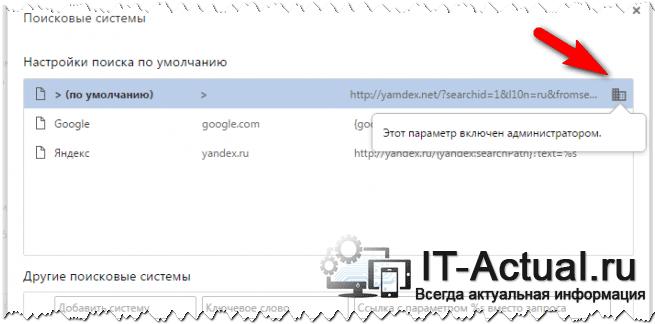

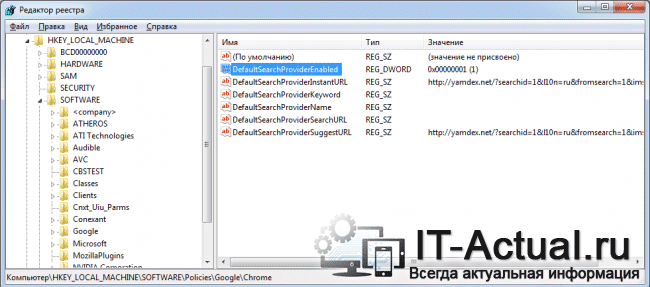

Во спасибо, а то надоело уже сбрасывать настройки из-за уведомлений
С помощью описанных действий в итоге убрал непонятный поисковик и установил Гугл. Выражаю большую благодарность за описанный способ решения этой серьёзной для меня проблемы.
Спасибо вам огромное! У меня всплывали уведомления в Google, а выключить их никак не мог. Благодаря вашему способу все стало на свои места!
Решил проблему вмиг благодаря приведённой подробной инструкции! Огромное спасибо!
Проблема была решена молниеносно с помощью вашей статьи. Спасибо!
А для операционной системы MacOS есть решение?
Приветствую, Андрей!
Возможно, это решение может помочь «Как сбросить настройки Google Chrome – инструкция».
Это не помогло. Вирус полностью захватил контроль над браузером, сброс не работает расширение не удаляется, поисковая строка не меняется. Уже несколько дней ищу решение этого вопроса для MacOS. Перепробовал все варианты, все антивирусы, пока не ясно, что с этим делать.
В данной ситуации можно воспользоваться антивирусным решением, которое загружается с диска или Flash-накопителя. Это помогает найти и обезвредить самые сложные зловредные элементы, которые тщательно скрывают своё присутствие, активно препятствуют удалению в процессе работы операционной системы.
Ну и крайний вариант решения проблемы – сброс системы в первоначальное состояние, её переустановка.